Есть большое множество способов использования Dropbox. Dropbox изначально предназначался для бекапа и шаринга файлов, но в дальнейшем пользователи начали находить новые области применения данного сервиса. Вот некоторые из них, о которых вы, возможно, еще не знаете.
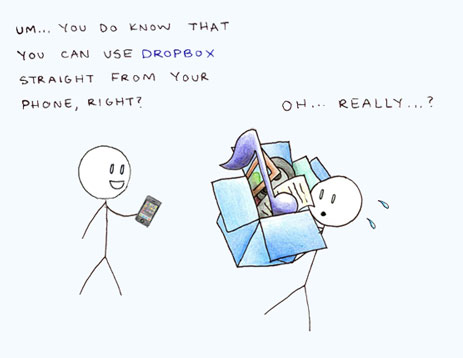
Многие мессенджеры позволяют пользователю выбирать, в какой папке хранить историю сообщений. Например, Miranda или Pidgin. В качестве такой папки можно выбрать Dropbox и синхронизировать чат-логи со всех компьютеров, за которыми вы работаете. Или просто установить портативную версию вашего клиента. Но нужно помнить, что по окончанию работы нужно закрывать клиент, иначе могут возникнуть конфликты файлов.
Некоторые приложения, такие как uTorrent или Transmission умеют выполнять автоматический поиск по той или иной папке. Если сделать Dropbox такой папкой, то любой торрент-файл, который вы туда поместили, запустится в клиенте и начнет скачиваться. Для этого нужно перейти в настройки -> папки -> размещение торрентов и выбрать соответствующие папки в Dropbox.

Если у вас есть сотрудники, или целая команда фрилансеров, которая работает удаленно, то Dropbox поможет в совместной работе.
Например, кто-то скопировал в Dropbox видео для корпоративного блога. Следующий сотрудник отредактировал его, как только Dropbox синхронизировался. Затем, кто угодно может в пару кликов отправить видео на Youtube. Остается только один вопрос, который не касается Dropbox: где взять таких дисциплинированных сотрудников?
Почти все игры позволяют выбирать папку для сохранений игровых данных. Почему бы не поместить ваши «сейвы» в Dropbox? Тогда вы сможете продолжать игру с любого компьютера, на котором установлена нужная игра.
Ну и на конец хотелось бы рассказать про один очень полезный сервис для добавления файлов в Dropbox через email. Речь пойдет про Send to Dropbox. Прежде всего, необходимо дать сервису разрешение на доступ к вашему аккаунту Dropbox (при этом логин и пароль не передаются). Для этого щелкните по Connect to Dropbox (Подключиться к Dropbox).

После установления связи с Dropbox вы будете перенаправлены на страницу со сгенерированным для вас адресом электронной почты и настройками передачи файлов.

В разделе How we should organize your files (Как мы должны организовывать ваши файлы) вы можете определить структуру папок для хранения файлов, загружаемых с помощью Send to Dropbox.
По умолчанию файлы добавляются в основную папку Attachments. Для упорядочения файлов можно указать уровни вложенности папок на основе атрибутов почтового сообщения: Адрес отправителя, Дата, Тема.
Оригинал статьи: storecrowd.com/blog/dropbox-hacks
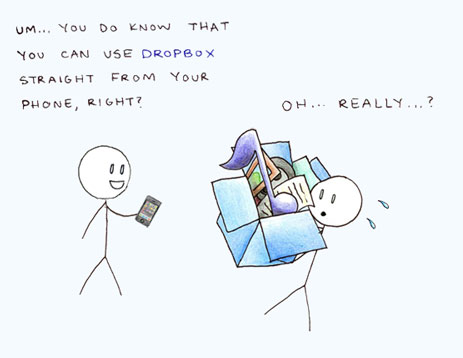
Синхронизация истории сообщений
Многие мессенджеры позволяют пользователю выбирать, в какой папке хранить историю сообщений. Например, Miranda или Pidgin. В качестве такой папки можно выбрать Dropbox и синхронизировать чат-логи со всех компьютеров, за которыми вы работаете. Или просто установить портативную версию вашего клиента. Но нужно помнить, что по окончанию работы нужно закрывать клиент, иначе могут возникнуть конфликты файлов.
Папка для торрент-файлов
Некоторые приложения, такие как uTorrent или Transmission умеют выполнять автоматический поиск по той или иной папке. Если сделать Dropbox такой папкой, то любой торрент-файл, который вы туда поместили, запустится в клиенте и начнет скачиваться. Для этого нужно перейти в настройки -> папки -> размещение торрентов и выбрать соответствующие папки в Dropbox.

Групповая работа с файлами
Если у вас есть сотрудники, или целая команда фрилансеров, которая работает удаленно, то Dropbox поможет в совместной работе.
Например, кто-то скопировал в Dropbox видео для корпоративного блога. Следующий сотрудник отредактировал его, как только Dropbox синхронизировался. Затем, кто угодно может в пару кликов отправить видео на Youtube. Остается только один вопрос, который не касается Dropbox: где взять таких дисциплинированных сотрудников?
Сохранения в играх
Почти все игры позволяют выбирать папку для сохранений игровых данных. Почему бы не поместить ваши «сейвы» в Dropbox? Тогда вы сможете продолжать игру с любого компьютера, на котором установлена нужная игра.
Ну и на конец хотелось бы рассказать про один очень полезный сервис для добавления файлов в Dropbox через email. Речь пойдет про Send to Dropbox. Прежде всего, необходимо дать сервису разрешение на доступ к вашему аккаунту Dropbox (при этом логин и пароль не передаются). Для этого щелкните по Connect to Dropbox (Подключиться к Dropbox).

После установления связи с Dropbox вы будете перенаправлены на страницу со сгенерированным для вас адресом электронной почты и настройками передачи файлов.

В разделе How we should organize your files (Как мы должны организовывать ваши файлы) вы можете определить структуру папок для хранения файлов, загружаемых с помощью Send to Dropbox.
По умолчанию файлы добавляются в основную папку Attachments. Для упорядочения файлов можно указать уровни вложенности папок на основе атрибутов почтового сообщения: Адрес отправителя, Дата, Тема.
Оригинал статьи: storecrowd.com/blog/dropbox-hacks